
Cara Ganti Password WiFi Biznet
Salah satu alasan mengapa kita perlu mengetahui cara ganti password WiFi Biznet adalah untuk menghindari dari pengguna atau perangkat ‘asing’ yang tidak kita berikan izin untuk menggunakan internet yang kita miliki.
Ada beberapa penyebab internet lambat, salah satunya adalah terlalu banyak pengguna yang menggunakan WiFi secara bersamaan.
Mengingat paket internet yang Anda pilih memiliki kecepatan yang relatif hanya digunakan 3-5 perangkat agar koneksinya stabil.
Kata sandi Biznet secara default bisa diketahui melalui informasi yang ada di perangkat modem atau router.
Namun, sebagai pelanggan, tentu direkomendasikan untuk merubah password WiFi Biznet sesuai dengan keinginan pribadi.
Untuk mengetahui langkah-langkah cara ganti password WiFi Biznet bisa Anda lakukan lewat laptop/PC atau HP (smartphone), silahkan simak dibawah ini:
Contents
Cara Ganti Password WiFi Biznet Modem Huawei
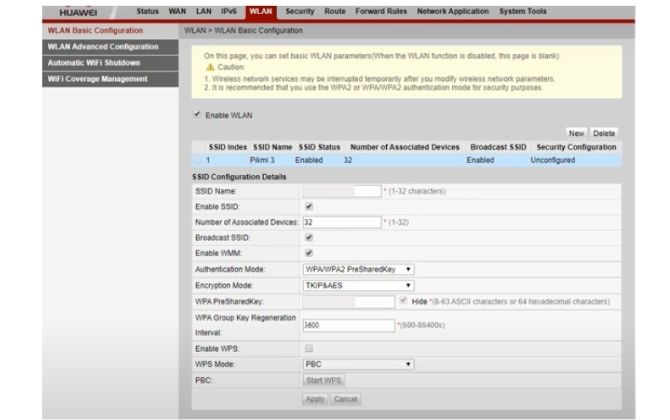
Merubah Password WiFi Biznet Huawei
Jika Anda ingin mengubah password WiFi menggunakan laptop, maka pastikan terlebih dahulu laptop tersebut telah terhubung ke modem.
Apabila hal tersebut menjadi kendala, maka Anda bisa melakukannya dengan menggunakan kabel LAN.
Bagi Anda yang menggunakan perangkat modem atau router dari Biznet yang Anda gunakan bermerk Huawei, silahkan ikuti langkah-langkahnya seperti berikut.
1) Setelah memastikan perangkat yang digunakan untuk men-setting atau mengganti password WiFi Biznet telah terhubung, maka buka web browser seperti Chrome ataupun yang lainnya.
2) Masukan alamat IP Modem Huawei dari Biznet tersebut ke toolbar address yang ada di Chrome. Alamat IP modem adalah 192.168.100.1.
Alternatif alamat IP modem : 192.168.1.1 atau 192.168.1.254
3) Setelah itu akan muncul halaman login WiFi Biznet (router/modem), maka silahkan isi username dan password. Untuk username : root dan password : admin
Alternatif usename dan password Biznet modem Huawei :
Username : telecomadmin dan password : admintelecom
Alamat router atau modem secara default bisa Anda temukan melalui informasi yang berada dibelakang diperangkat modem tersebut. Selain alamat IP, disana juga terdapat nama dan password WiFi serta username dan password secara default.
4) Apabila berhasil login masuk ke halaman pengaturan router/modem, kemudian pilih menu WLAN untuk merubah password WiFi Biznet yang Anda gunakan.
5) Cari tulisan WPA PreSharedKey akan terlihat disebelahnya kolom password WiFi, maka silahkan masukan password WiFi baru yang Anda inginkan minimal 8 karakter.
Baiknya, dalam membuat password WiFi digunakan kombinasi huruf kapital ataupun simbol agar password WiFi sulit ditebak. Namun, jangan sampai membuat kamu juga sulit untuk mengingatnya.
6) Terakhir, klik Apply. Maka umumnya secara automatis koneksi jaringan modem ke laptop akan terputus, dan begitu pula perangkat-perangkat yang sebelumnya telah terbuhung, koneksi jaringannya akan terputus juga.
Cara Merubah Password WiFi Biznet Lewat HP
Untuk cara yang lebih praktis, Anda dapat merubah kata sandi WiFi melalui HP.
Namun, pastikan bahwa HP/smartphone tersebut dapat terhubung ke WiFi atau modem.
Langkah-langkahnya serupa dengan yang diatas, hanya saja tampilan halaman router Huawei tidak mobile friendly sehingga ketika Anda membuka halaman login/pengaturan modem tersebut harus mengikuti tampilan versi desktop.
Namun ini bukanlah masalah, dan tetap bisa Anda lakukan dengan mudah. Berikut dibawah ini adalah caranya.
1) Pastikan smartphone/HP terhubung ke WiFi/modem
2) Buka aplikasi Chrome atau web browser lainnya, lalu masukan alamat IP modem : 192.168.100.1
3) Kemudian masukan username : root dan password : admin secara default. Apabila ada kendala, Anda dapat melihat username dan password login WiFi Biznet di perangkat modemnya.
4) setelah itu masuk ke menu WLAN, lalu isi password yang baru tepat berada di tepat di samping tulisan WPA PreSharedKey.
5) Terakhir klik Apply untuk menyimpan perubahan. Selesai!
Menghubungkan Perangkat ke Jaringan WiFi Password Baru
- Buka menu pengaturan WiFi pada perangkat Anda (laptop, HP, PC, atau tablet).
- Temukan jaringan WiFi Anda yang baru saja Anda ganti password dengan nama yang sama seperti sebelumnya.
- Masukkan password WiFi baru yang telah Anda atur.
- Tunggu perangkat terhubung ke jaringan dengan sukses.
Kesimpulan
Itulah cara ganti password WiFi Biznet yang bisa Anda coba untuk memperbarui password WiFi Anda. Anda bisa melakukannya baik menggunakan laptop/PC ataupun smartphone.
Jika modem Biznet yang kamu gunakan bermerk lain, maka langkah-langkahnya tak jauh berbeda seperti diatas.
Untuk merubah password WiFi bisa ditemukan dihalaman Wireless pada menu router atau modem.
Bagaimana, cukup mudah bukan. Anda dapat melihat tulisan kami lainnya seperti cara memperluas jaringan WiFi yang bisa membantu jangakauan WiFi Anda lebih luas lagi. Semoga bermanfaat!


